O Disney+ pode ser assinado a partir de diversos lugares, como navegador de Internet do computador, celulares, tablets, videogames e TVs. Veja abaixo como fazer a assinatura a partir de um dispositivo móvel.
O processo de inscrição é simples e intuitivo, mas pensando naqueles que podem ter um pouco mais de dificuldade ou querem ter certeza do que estão fazendo, capturamos todas as telas e disponibilizamos aqui na forma de um passo a passo.
Ao final das instruções, você encontrará o passo a passo resumido para assinar o serviço usando todas as outras opções, e são todas muito parecidas.
1 – Baixe o App do Disney+

Se você usa iPhone ou iPad, visite a App Store da Apple. Se seu celular ou tablet é Android, acesse a Google Play Store para encontrar e instalar o aplicativo.
Os links diretos para os aplicativos estão aqui:
• App Disney+ na App Store (Apple)
• App Disney+ na Google Play Store
2 – Abra o App Disney+
Ao abrir o aplicativo do Disney+, clique em “ASSINAR AGORA”.
3 – Insira seu Endereço de E-mail
Ele vai funcionar como seu login no Disney+ e é através desse endereço que você receberá informações importantes do serviço. Após digitá-lo, clique em CONTINUAR.
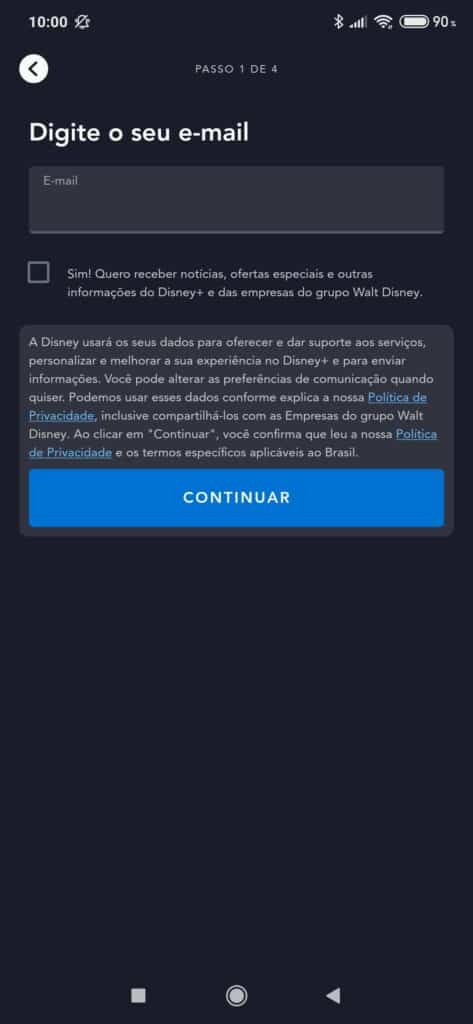
4 – Leia o Contrato de Assinatura
Se estiver de acordo com o Contrato de Assinatura, clique em CONCORDAR E CONTINUAR.

5 – Defina uma Senha Forte
A senha deve ter no mínimo 6 caracteres com pelo menos um número OU caractere especial. Antes desse passo recomendamos fortemente que leia nosso post específico sobre isso:
• Vai assinar o Disney+? Veja as senhas que você NÃO deve usar
Depois de criar uma senha forte e única, clique em CONTINUAR.
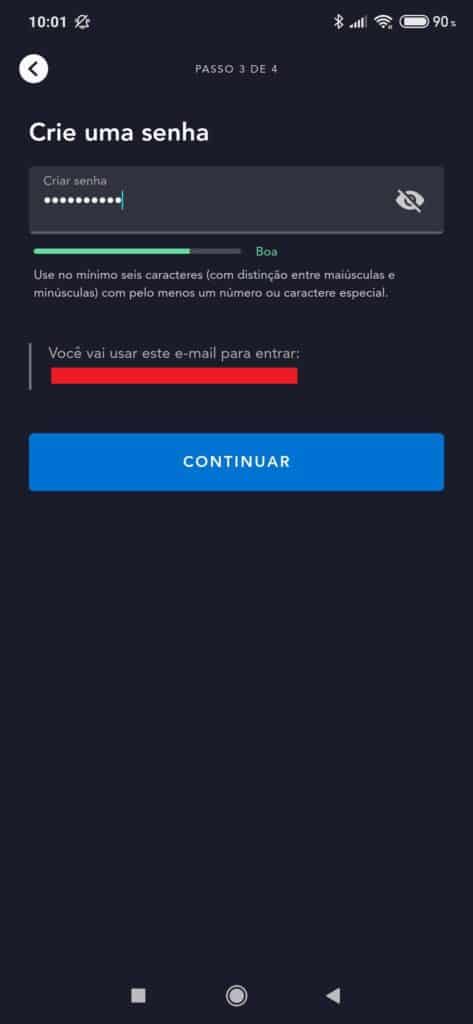
6 – Selecione o tipo de Assinatura desejada (Mensal ou Anual)
Como a oferta de 7 dias grátis de teste foi retirada, não há mais essa opção.
7 – Faça a compra no Aplicativo
Confirme suas informações de pagamento para a compra pelo Aplicativo e comece a aproveitar sua assinatura do Disney Plus!
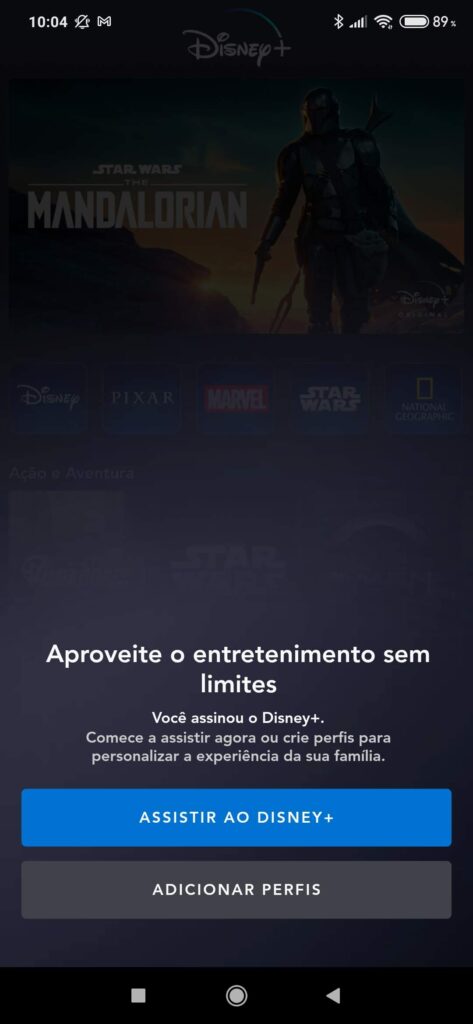
Confira os outros métodos para assinar o Disney Plus
As instruções a seguir foram extraídas da Central de Ajuda oficial do Disney+.
Navegador
- No navegador, acesse www.disneyplus.com
- Digite o seu e-mail
- Concorde com o Contrato de Assinatura
- Digite uma senha
- Escolha um tipo de assinatura (mensal ou anual)
- Digite suas informações de pagamento e o CPF
- Selecione ASSISTA AGORA
Android TV
- No Android TV
- Acesse a App Store da Apple
- Baixe o aplicativo do Disney+
- Abra o aplicativo do Disney+
- Selecione o botão para assinar
- Digite o seu e-mail
- Concorde com o Contrato de Assinatura
- Digite uma senha
- Faça a compra no aplicativo
- Selecione ASSISTA AGORA
Apple TV
- Na Apple TV
- Acesse a App Store da Apple
- Baixe o aplicativo do Disney+
- Abra o aplicativo do Disney+
- Selecione o botão para assinar
- Digite o seu e-mail
- Concorde com o Contrato de Assinatura
- Digite uma senha
- Faça a compra no aplicativo
- Selecione ASSISTA AGORA
PlayStation
Para assistir no PlayStation, primeiro é necessário assinar no site.
- No PlayStation
- Acesse a App Store no PlayStation
- Baixe o aplicativo do Disney+
- As instruções para assinar aparecerão na tela
- Digite a URL no navegador do computador ou dispositivo móvel
- Digite o código de 8 dígitos que aparece na tela da TV
- Digite o seu e-mail
- Concorde com os termos e condições
- Crie uma senha
- Digite suas informações de pagamento e o CPF
- Revise o pedido e pague
- Pronto! O dispositivo está sincronizado e você já pode começar a assistir
Xbox One
Para assistir no Xbox One, primeiro é necessário assinar no site.
- No Xbox One
- Acesse a App Store do Xbox
- Baixe o aplicativo do Disney+
- As instruções para assinar aparecerão na tela
- Digite a URL no navegador do computador ou dispositivo móvel
- Digite o código de 8 dígitos que aparece na tela da TV
- Digite o seu e-mail
- Concorde com os termos e condições
- Crie uma senha
- Digite suas informações de pagamento e o CPF
- Revise o pedido e pague
- Pronto! O dispositivo está sincronizado e você já pode começar a assistir
Smart TV Samsung
Para assistir em uma smart TV Samsung, primeiro é necessário assinar no site.
- Na smart TV Samsung
- Abra o Samsung Smart Hub
- Selecione APLICATIVOS
- Baixe o aplicativo do Disney+
- As instruções para assinar aparecerão na tela
- Digite a URL no navegador do computador ou dispositivo móvel
- Digite o código de 8 dígitos que aparece na tela da TV
- Digite o seu e-mail
- Concorde com os termos e condições
- Crie uma senha
- Digite suas informações de pagamento e o CPF
- Revise o pedido e pague
- Pronto! O dispositivo está sincronizado e você já pode começar a assistir
Amazon Fire TV
- No dispositivo Amazon
- Acesse a loja de aplicativos
- Baixe o aplicativo do Disney+
- Abra o aplicativo do Disney+
- Selecione ASSINAR
- Digite o e-mail e a senha
- Concorde com o Contrato de Assinatura
- Faça a compra no aplicativo
- Selecione ASSISTA AGORA
Roku
- No dispositivo Roku
- Acesse a Channel Store
- Baixe o aplicativo do Disney+
- Abra o aplicativo do Disney+
- Selecione ASSINAR
- Digite o e-mail e a senha
- Concorde com o Contrato de Assinatura
- Faça a compra no aplicativo
- Selecione ASSISTA AGORA
Smart TV LG
Para assistir em uma smart TV LG, primeiro é necessário assinar no site.
- Na smart TV LG
- Acesse a loja de aplicativos
- Baixe o aplicativo do Disney+
- As instruções para assinar aparecerão na tela
- Digite a URL no navegador do computador ou dispositivo móvel
- Digite o código de 8 dígitos que aparece na tela da TV
- Digite o seu e-mail
- Concorde com os termos e condições
- Crie uma senha
- Digite suas informações de pagamento e o CPF
- Revise o pedido e pague
- Pronto! O dispositivo está sincronizado e você já pode começar a assistir
Caso tenha alguma dúvida, deixe nos comentários e tentaremos ajudar, lembrando que o canal oficial de ajuda do Disney+ é nesse endereço:
• https://help.disneyplus.com/
